File PDF biasanya digunakan ketika seseorang ingin mengirim dokumen ke orang lain melalui internet seperti melamar kerja atau melakukan pendaftaran yang mengharuskan para pendaftar menyertakan dokumen identitas seperti KTP atau yang lainnya karena jenis file ini memiliki banyak keuntungan salah satunya adalah dapat diperkecil tanpa mengurangi kualitasnya.
Tentu saja kita harus menscan terlebih dahulu berkas-berkas penting yang dibutuhkan, untuk lamaran kerja biasanya membutuhkan dokumen KTP, SKCK, Ijazah, dan lainnya.
Nah hasil scan berkas tersebut tentu tidak akan langsung berubah menjadi file PDF karena hasilnya akan menjadi file gambar seperti JPG atau PNG.
Oleh karena itu Anda harus mengubah terlebih dahulu file gambar JPG atau PNG menjadi file PDF sebelum Anda mengirimnya ke perusahaan apalagi jika persyaratannya mewajibkan peserta menggunakan file PDF, jika persyaratan tersebut tidak dipenuhi tidak menutup kemungkinan dokumen yang Anda kirim tidak diterima.
Tentu mau tidak mau Anda haru mengubah terlebih dahulu semua file hasil scan menjadi PDF, akan tetapi tidak sedikit orang yang merasa kesulitan alias tidak tau caranya.
Oleh karena itu kali ini Sipitek akan membagikan panduan lengkap mengenai cara mengubah file gambar JPG atau PNG menjadi file PDF yang bisa dilakukan secara online tanpa software dan secara offline menggunakan bantuan software.
Meskipun Anda kurang mahir mengoperasikan komputer, Anda tidak perlu khawatir karena Sipitek akan menjelaskannya secara gamblang disertai dengan gambar petunjuk yang cukup mudah dipahami.
Daftar Isi
Cara Mengubah File JPG ke PDF secara Online
Ini sangat cocok bagi Anda yang tidak mau ribet memasang software karena semua cara online ini bisa dilakukan tanpa software apapun yang Anda butuhkan hanyalah koneksi internet dan browser karena kita akan menggunakan aplikasi berbasis situs yang mampu mengubah file JPG menjadi PDF.
Bagi Anda yang tidak memiliki perangkat komputer atau sedang malas pergi ke warnet, Anda bisa menggunakan cara ini melalui ponsel Android. Ikuti langkah-langkahnya menggunakan browser yang ada pada ponsel Anda entah itu Google Chrome, Firefox, ataupun browser bawaan ponsel.
…Kita mulai dari situs favorit saya.
1. SmallPDF
SmallPDF merupakan aplikasi berbasis situs yang menyediakan alat-alat untuk mengolah dokumen PDF termasuk mengubah file gambar JPG atau PNG ke PDF.
1. Silahkan buka situs SmallPDF nanti Anda akan diarahkan ke halaman seperti pada gambar di bawah.
2. Apabila sudah terbuka silahkan pilih tombol Pilih file yang berada di bagian tengah halaman kemudian pilih semua file JPG yang ingin diubah menjadi PDF lalu pilih Open.
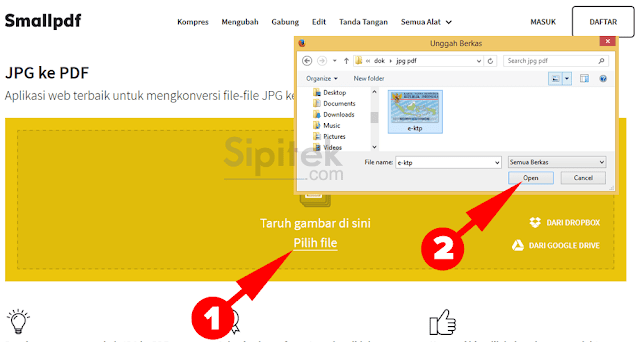
2. Tunggu sampai proses upload selesai. Jika sudah selesai nanti akan tampak halamannya seperti pada gambar di bawah.
Di sana Anda bisa melakukan beberapa pengaturan melalui bagian yang saya lingkari dengan garis merah pada gambar di bawah, jika tidak diperlukan biarkan saja.
Jika sudah silahkan pilih tombol BUAT PDF ANDA SEKARANG!.
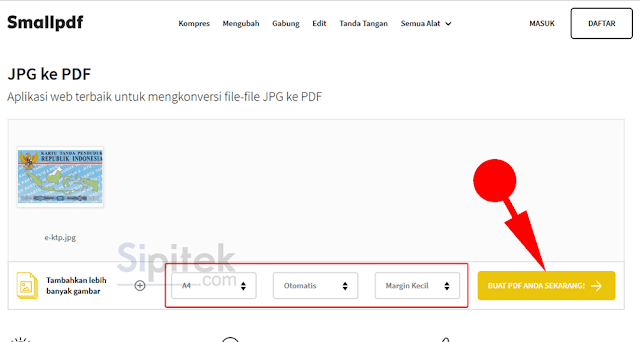
3. Apabila proses perubahan telah selesai Anda akan diarahkan ke halaman untuk mengunduh hasilnya. Silahkan pilih tombol Unduh File Sekarang untuk mengunduh hasilnya.
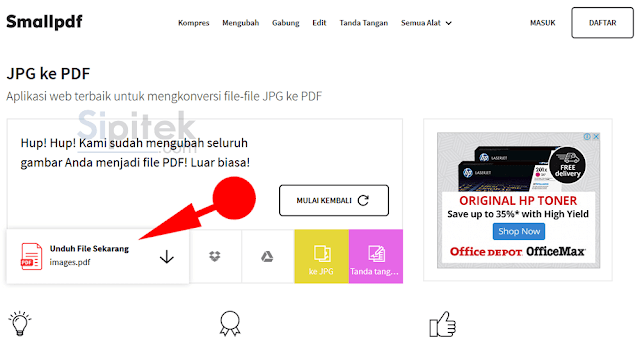
Silahkan lihat hasilnya…
2. IlovePDF
Hampir sama dengan SmallPDF, situs IlovePDF juga menyediakan alat untuk mengubah file gambar menjadi PDF akan tetapi fitur yang disediakan di situs ini tidak selengkap seperti yang ada di SmallPDF.
1. Silahkan buka terlebih dahulu situs IlovePDF nanti Anda akan diarahkan ke halaman seperti pada gambar di bawah silahkan pilih tombol Select JPG images kemudian pilih semua file JPG yang ingin di ubah menjadi PDF, jika sudah pilih Open.
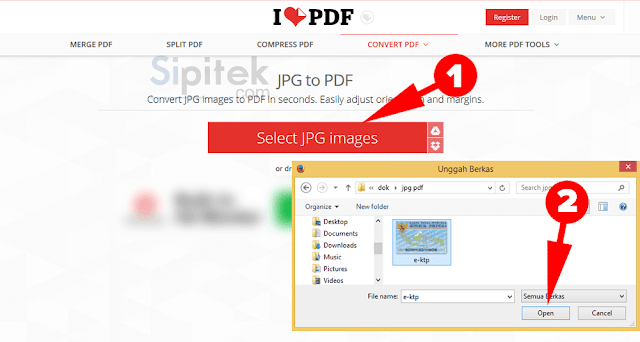
2. Apabila semua file sudah di upload selanjutnya Anda akan diarahkan ke halaman seperti pada gambar di bawah. Silahkan atur orientasi file dan margin sesuai keinginan. Jika sudah pilih tombol CONVERT TO PDF.
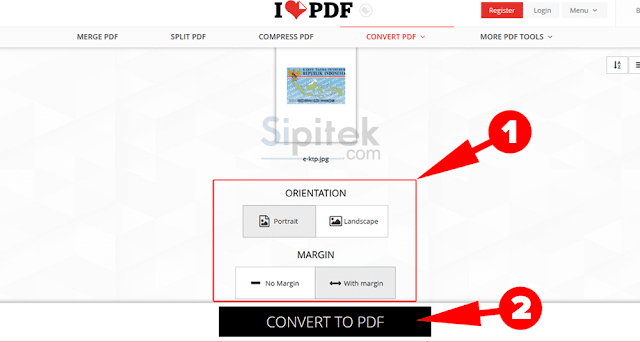
3. Tunggu sampai proses converting selesai. Setelah itu akan muncul secara otomatis pop up untuk mendownload hasilnya atau jika tidak muncul pop up silahkan pilih Download PDF.
Selesai, silahkan lihat hasilnya.
3. Convert JPG to PDF
Berbeda dengan situs sebelumnya, situs ini memang dikhususkan hanya untuk mengkonversi file JPG menjadi PDF saja. Beberapa pengaturan yang tersedia juga lebih lengkap, Anda bisa mengatur margin, orientasi halaman, ukuran halaman, dan ukuran gambar.
1. Silahkan buka situs Convert JPG to PDF maka akan tampil halaman situsnya seperti pada gambar di bawah. Silahkan pilih tombol Select JPG files kemudian pilih file JPG yang ingin Anda ubah menjadi PDF, tunggu proses upload sampai selesai.
Kemudian sesuaikan bagian Margin, Page orientation, Page size, dan Image size. Jika sudah sesuai silahkan pilih Convert to PDF.
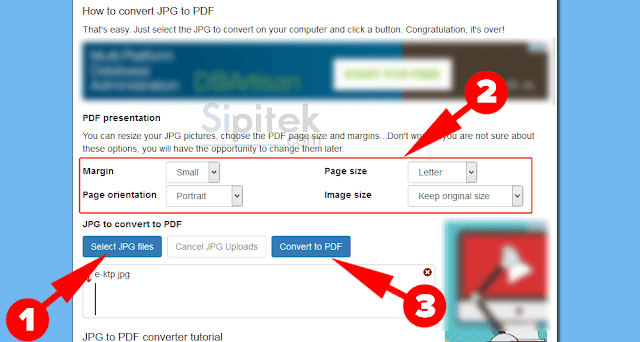
2. Tunggu sampai proses convert selesai. Nanti akan muncul tombol Download your PDF, silahkan pilih tombol tersebut untuk mendownload hasilnya.
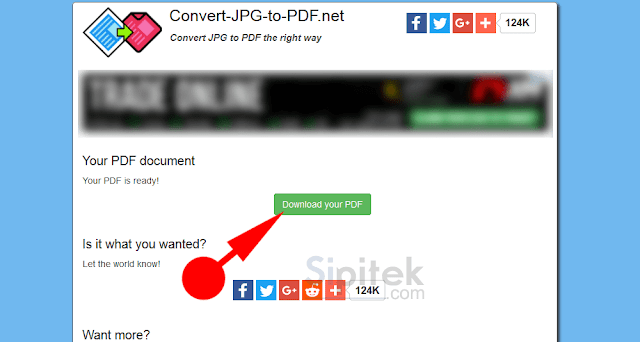
…Selesai.
Situs mana yang terbaik?
Cukup sulit untuk memilih yang terbaik karena tiga situs diatas memang dilengkapi dengan alat pengaturan yang cukup lengkap.
Apabila Anda menginginkan pengaturan yang lebih lengkap gunakan saja situs Covert JPG to PDF karena di sana Anda dapat mengatur margin, page orientation, Page size, Image size. Atau jika Anda tidak mau ribet silahkan gunakan situs SmallPDF atau IlovePDF.
Cara Mengubah File JPG ke PDF secara Offline
Bagi Anda yang tidak memiliki akses internet pada perangkat komputer lebih baik gunakan software, karena dengan menggunakan software Anda bisa mengubah file kapan saja tanpa akses internet.
Tapi sayangnya cara ini tidak bisa Anda lakukan di Android karena sotware yang saya bahas hanya bisa bekerja pada perangkat komputer saja.
Ada banyak sekali software yang bisa Anda gunakan ada yang berbayar ada juga yang gratis, akan tetapi saya hanya akan mengulas beberapa software yang menurut saya paling bagus untuk dicoba.
1. Microsoft Word
Siapa yang tidak kenal Microsoft Word? hampir sebagian besar pengguna komputer pasti memiliki aplikasi pengolah kata yang cukup populer ini.
Salah satu keuntungan jika kita menggunakan Microsoft adalah kita mengubah file JPG menjadi PDF saja akan tetapi Anda juga bisa menggabungkan beberapa file JPG menjadi satu halaman tentunya Anda bisa menghemat kertas.
Caranya hampir sama dengan mengubah file Microsoft Word ke PDF karena kita perlu membuat file Word terlebih dahulu baru mengubahnya menjadi PDF.
Di sini saya menggunakan Microsoft Word 2013 apabila Anda menggunakan versi yang berbeda silahkan menyesuaikan saja karena caranya tidak jauh beda.
1. Silahkan buka software Microsoft Word kemudian buat lembar kerja baru. Kemudian masukkan semua file JPG yang ingin diubah menjadi PDF, caranya pilih menu INSERT lalu pilih Pictures setelah itu pilih semua file JPG kemudian pilih Open.
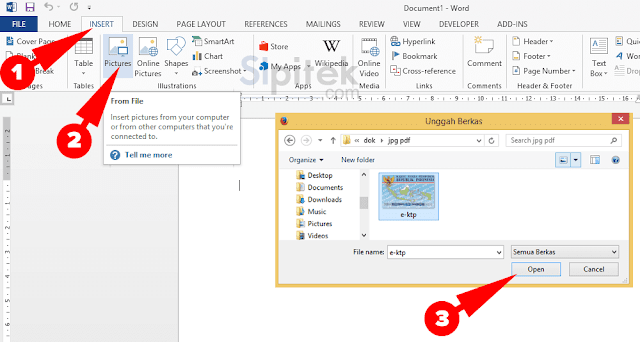
2. Silahkan atur terlebih dahulu posisi gambar agar sesuai. Jika sudah pilih menu FILE yang berada di pojok kiri atas maka Anda akan diarahkan ke halaman seperti gambar di bawah.
Setelah itu pilih menu Export lalu pilih Create PDF/XPS.
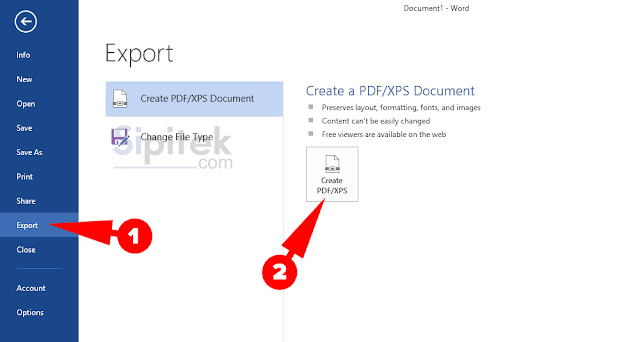
4. Selanjutnya akan muncul pop up seperti gambar di bawah, pastikan pada bagian Save as type diatur menjadi PDF jika sudah pilih tombol Publish untuk menyimpan hasilnya.
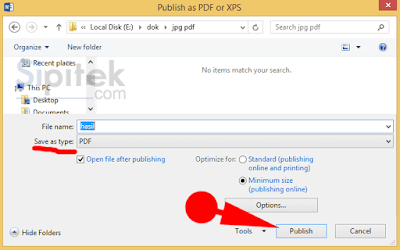
Selesai, silahkan lihat hasilnya…
CATATAN:
Bagi Anda yang menggunakan Microsoft Word 2007 silahkan download terlebih dahulu Add-Ins Save as PDF or XPS kemudian instal seperti biasa, karena versi ini belum dilengkapi dengan alat konversi seperti yang ada pada Microsoft Word 2013.
Cara menyimpan hasilnya juga ada sedikit perbedaan, caranya pilih Office Button yang berada di bagian pojok kiri atas lalu pilih Save as kemudian pilih PDF or XPS.
2. Foxit Reader
Ini merupakan sofware yang memang dikhususkan untuk mengolah file PDF dan bisa Anda gunakan juga untuk mengubah file foto JPG ke PDF. Software ini menyediakan versi gratis dan berbayar, jika Anda hanya ingin mengubah file JPG saja versi yang gratis saja sudah cukup.
Silahkan download terlebih dahulu software Foxit Reader kemudian lakukan instalasi seperti biasa.
CATATAN: Pada saat melakukan instalasi pada bagian Setup pilih Don’t install a free 14 day trial of Foxit PhantomPDF supaya software terpasang yang versi gratis.
Apabila software telah terpasang dengan baik, silahkan simak langkah-langkahnya berikut ini.
1. Silahkan pilih file gambar yang ingin diubah apabila file lebih dari satu blok semua kemudian klik kanan lalu pilih opsi Convert to PDF-in Foxit Reader.

2. Setelah itu Anda akan diarahkan secara otomatis ke aplikasi Foxit Reader, untuk menyimpan hasilnya silahkan pilih ikon Save yang berada di bagian pojok kiri atas aplikasi nanti akan muncul pop up Save As silahkan pilih Save.
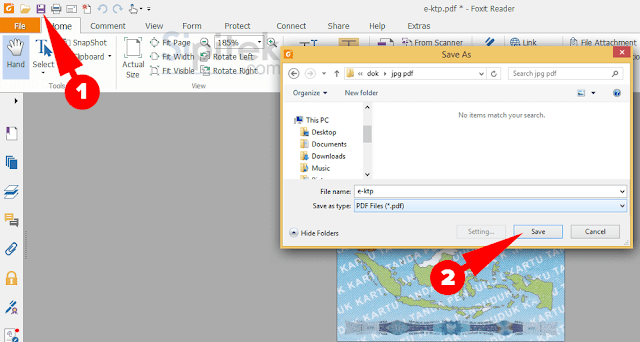
Selesai, silahkan lihat hasilnya.
3. Nitro Reader
Software terakhir yang paling Sipitek rekomendasikan adalah Nitro Reader, fungsinya hampir sama dengan Foxit Reader akan tetapi ukuran aplikasi ini lebih kecil.
Silahkan download terlebih dahulu aplikasi Nitro Reader kemudian lakukan instalasi seperti biasa.
1. Silahkan cari gambar yang ingin diubah apabila gambar lebih dari satu blok semua lalu klik kanan kemudian pilih opsi Print.
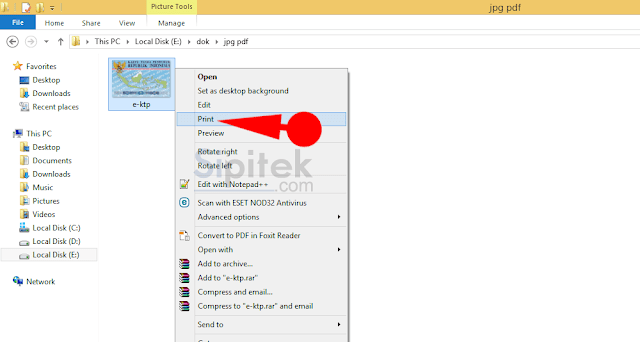
2. Setelah memilih opsi Print Anda akan diarahkan ke aplikasi Print Pictures seperti pada gambar di bawah silahkan sesuaikan Paper sieze Quality sesuai keinginan. Anda juga bisa mengatur posisi gambar melalui pilihan yang ada di sebelah kanan. Apabila sudah selesai pilih tombol Print.
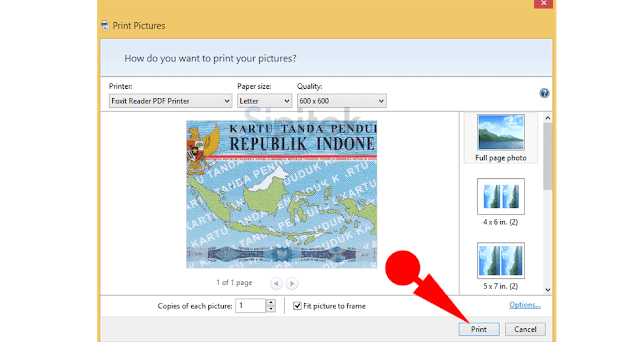
3. Selanjutnya akan muncul pop up seperti gambar di bawah silahkan pilih Save untuk menyimpan hasilnya.
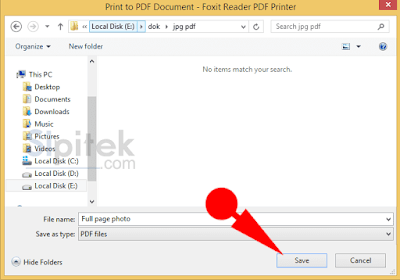
…Selesai.
Software mana yang terbaik?
Masing-masing software memiliki kelebihan dan kekurangan.
Apabila Anda ingin mengubah lebih dar satu file JPG gunakan saja Microsoft Word atau Nitro Reader karena kedua aplikasi ini bisa mengatur letak file supaya menjadi satu halaman.
Gunakan Foxit reader sebagai alternatif jika kedua software tersebut tidak bekerja di perangkat komputer Anda, karena software ini hanya bisa mengubah satu file gambar menjadi satu halaman, tidak bisa menjadi beberapa file gambar dalam satu halaman.
…Silahkan pilih sendiri sesuai kebutuhan. Demikian artikel kali ini semoga bisa membantu.

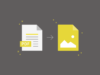 5 Cara Mengubah PDF ke JPG secara Online Tanpa Software
5 Cara Mengubah PDF ke JPG secara Online Tanpa Software  15 Aplikasi Edit PDF Gratis Terbaik untuk PC dan Android
15 Aplikasi Edit PDF Gratis Terbaik untuk PC dan Android 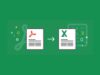 5 Cara Mengubah PDF ke Excel secara Online Tanpa Software
5 Cara Mengubah PDF ke Excel secara Online Tanpa Software